
前幾天介紹過針對工程師編寫程式碼需求而設計的免費字型 Mononoki,在搜尋資料時,我也發現了一些不錯的相關工具,其中一個「Programming Fonts Comparison」網站是我這篇文章要分享給各位讀者的線上服務。它集合超過五十種以上等寬字型,讓使用者透過瀏覽器預覽這些字型的字元顯示效果,切換不同配色和大小,亦能在相同程式碼範例套用不同字型集,找出最適合自己工作或寫程式時使用的字型。
Programming Fonts 本身是一項開放原始碼專案,網站建置於 Github,開啟網站後會顯示出所有收錄其中的等寬字型(Monospaced Fonts),同時顯示大小寫字母 A-Z、數字和標點符號,這些都能在瀏覽器中直接檢視、讓使用者預覽效果。
為了讓我們更能了解該字型在程式碼編輯器的顯示情形,可以切換成黑色背景、字體大小或開啟反鋸齒(ClearType、gdipp),亦能選擇一些你有興趣的字型,透過比較模式來查看在同一段程式碼的表現方式,如果你想挑選適合自己的等寬字型,絕對要到這網站來看看。
網站名稱:Programming Fonts
網站鏈結:https://s9w.github.io/font_compare/
使用教學
開啟 Programming Fonts 網站後,立即出現在眼前的是所有收錄其中的等寬字型各字元顯示預覽!需要特別注意的是對於大寫 I、小寫 l、英文 o、數字 0 這些容易混淆的字元是否能夠清楚快速辨識,相信這些字型都有著易於辨識且不易看錯的特性,尤其是應用到編寫程式碼上就顯得格外重要。
點選字型名稱會連結到該字型網站,多半也能找到下載鏈結。如果想要比較幾個字型的差異性,可以勾選框框,再按下「Compare」來切換到深入比較模式。
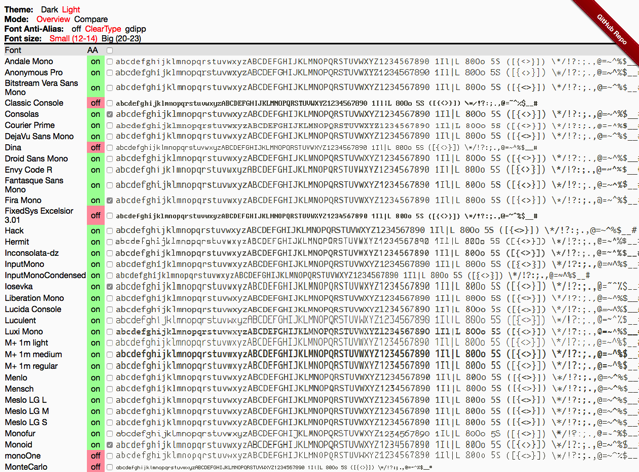
從左上角選單來切換不同的佈景主題配色、模式、反鋸齒和字型大小。
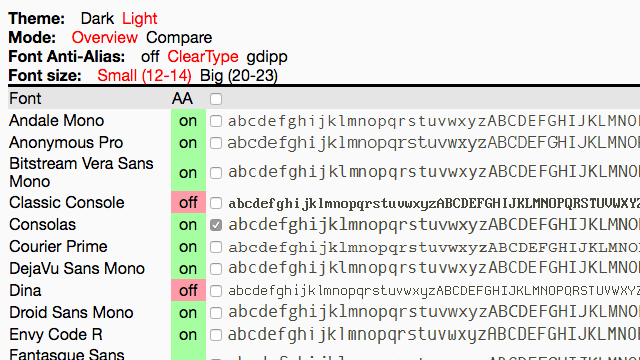
下圖是我切換至 Dark 黑色模式所呈現出來的效果,看起來是不是更貼近編輯器呢?
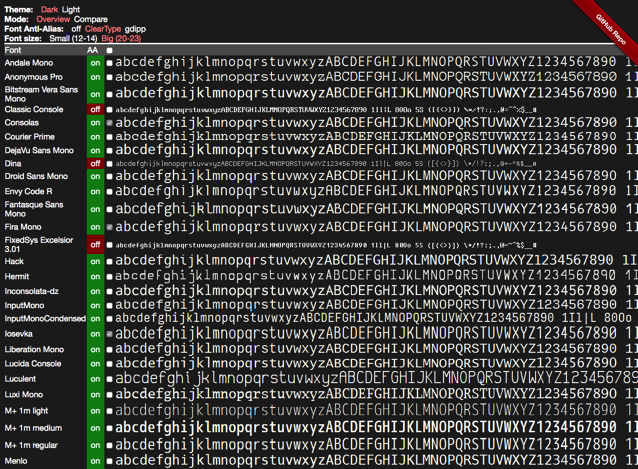
另外,Programming Fonts 有另一項模式:Compare,可以在勾選一些字型後,丟到比較模式來套用到相同的一組程式碼,即時顯示出加上色彩的效果,同時在不同的字型大小及反鋸齒渲染選擇,算是非常實用的功能。
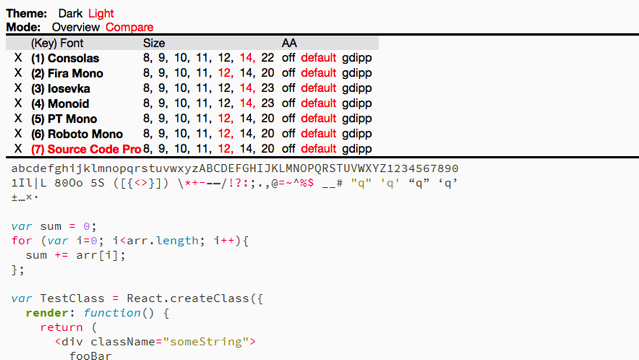
之前我還介紹過一些免費的等寬字型下載,例如:
- Input Fonts 為編寫程式設計的免費字型組合,更適合長時間大量閱讀
- Iosevka 適合編寫程式碼的免費等寬字型下載,提供四種文字樣式
- Hack 為程式碼打造全新免費等寬字型,開放原始碼、提供四種文字樣式下載
我目前持續在使用的是 Iosevka 和 Hack 這兩項免費字型,有興趣的朋友不妨到網站上尋寶一下,找出自己最喜歡也最適合工作的字型吧!








